-
ارسال ها
86 -
تاریخ عضویت
-
آخرین بازدید
-
روز های برد
3
TREANT-PROTECTOR آخرین بار در روز فِوریه 7 2020 برنده شده
TREANT-PROTECTOR یکی از رکورد داران بیشترین تعداد پسند مطالب است !
درباره TREANT-PROTECTOR

- تاریخ تولد 10/02/1988
آخرین بازدید کنندگان پروفایل
دستاوردهای TREANT-PROTECTOR
Newbie (1/14)
183
امتیاز
-
 johnjones به یک ارسالی در موضوع واکنش نشان داد:
تبدیل فرمت exe ب jpg امکان پذیره؟
johnjones به یک ارسالی در موضوع واکنش نشان داد:
تبدیل فرمت exe ب jpg امکان پذیره؟
-
 johnjones به یک ارسالی در موضوع واکنش نشان داد:
تبدیل فرمت exe ب jpg امکان پذیره؟
johnjones به یک ارسالی در موضوع واکنش نشان داد:
تبدیل فرمت exe ب jpg امکان پذیره؟
-
 johnjones به یک ارسالی در موضوع واکنش نشان داد:
تاپیک جامع آموزش های ترمینال لینوکس
johnjones به یک ارسالی در موضوع واکنش نشان داد:
تاپیک جامع آموزش های ترمینال لینوکس
-
 johnjones به یک ارسالی در موضوع واکنش نشان داد:
تاپیک جامع آموزش های ترمینال لینوکس
johnjones به یک ارسالی در موضوع واکنش نشان داد:
تاپیک جامع آموزش های ترمینال لینوکس
-
 johnjones به یک ارسالی در موضوع واکنش نشان داد:
تاپیک جامع آموزش های ترمینال لینوکس
johnjones به یک ارسالی در موضوع واکنش نشان داد:
تاپیک جامع آموزش های ترمینال لینوکس
-
 johnjones به یک ارسالی در موضوع واکنش نشان داد:
تاپیک جامع آموزش های ترمینال لینوکس
johnjones به یک ارسالی در موضوع واکنش نشان داد:
تاپیک جامع آموزش های ترمینال لینوکس
-
 johnjones به یک ارسالی در موضوع واکنش نشان داد:
تاپیک جامع آموزش های ترمینال لینوکس
johnjones به یک ارسالی در موضوع واکنش نشان داد:
تاپیک جامع آموزش های ترمینال لینوکس
-
 johnjones به یک ارسالی در موضوع واکنش نشان داد:
DEVUAN GNU/LINUX SECURITY CHECKLIST AND HARDENING
johnjones به یک ارسالی در موضوع واکنش نشان داد:
DEVUAN GNU/LINUX SECURITY CHECKLIST AND HARDENING
-
 johnjones به یک ارسالی در موضوع واکنش نشان داد:
DEVUAN GNU/LINUX SECURITY CHECKLIST AND HARDENING
johnjones به یک ارسالی در موضوع واکنش نشان داد:
DEVUAN GNU/LINUX SECURITY CHECKLIST AND HARDENING
-
 johnjones به یک ارسالی در موضوع واکنش نشان داد:
تاپیک جامع آموزش های ترمینال لینوکس
johnjones به یک ارسالی در موضوع واکنش نشان داد:
تاپیک جامع آموزش های ترمینال لینوکس
-

مشاوره راجب مدیریت یک سایت
TREANT-PROTECTOR پاسخی برای proxy ارسال کرد در موضوع : سوال و جواب های مدیریت محتوا و وبلاگ ها
انجمنی میتونید تاسیس کنید روزانه بیش از 20 هزارنفر بازدید داشته باشه و فقط کمی فکر و خلاقیت میخواد البته این 20 هزارنفر حداقل هست -

تاپیک vps های کرک شده
TREANT-PROTECTOR پاسخی برای icelord ارسال کرد در موضوع : مقالات و آموزشهای کرک
عزیز اسپم نفرمایید این وی پی اس ها غیرفعال هستند لطفا از منابع قدیمی کپی برداری نکنید -

تاپیک vps های کرک شده
TREANT-PROTECTOR پاسخی برای icelord ارسال کرد در موضوع : مقالات و آموزشهای کرک
باسلام اول وی پی اس مورد نظر رو تست کنید و قرار دهید این خاموش هست باتشکر -

Android Stagefright - Remote Code Execution
TREANT-PROTECTOR پاسخی برای tawanahitler ارسال کرد در موضوع : سوال و جواب های موبایل
با سلام فکر نکنم روی تمام مدل های آندروید جواب بده -
LINK SCAN : [Hidden Content] EASY MAIL BOMBER .zip
-
· عكسی رو كه ميخواهيد استفاده كنيد به فرمت BMP در بياريد. · اسم عكس را به background تغيير نام بدين. · عكسو به جايی كه ياهو رو نصب كردين به آدرس زير كپی كنيد: C:\Program Files\Yahoo!\Messenger\skins\custom · حالا كانكت شين و اين كارهايی كه نوشته شده به ترتيب انجام بديد: yahoo messenger_login_privacy setting_appearance · بعد از انجام اين مراحل در صفحه جديدی كه باز ميشه بايد روبروی (كارنت سيم) اين گزينه رو انتخاب كنيد. Current Theme:Custom حالا ديگه مي تونيد كار رو تموم كنيد و اوكي ميشه
-
روش اول : راه حل حل شدن این مشکل ساختن یک اکانت جدید در ویندوز از گروه ادمین هستش برای این کار مراحل زیر رو دنبال کنید : 1- منوی استارت رو باز کنید و به کنترل پنل برید 2- از کنترل پنل گزینه User Account باز کنید . 3- بر روی گزینه Manage And Other Account کلیک کنید . 4- سپس بر روی گزینه Create New Account کلیک کنید 5- در این مرحله شما نام یوزر جدید را وارد و آن را از نوع Administrator قرار دهید. 6- حالا میتوانید اکانت خود را ایجاد کنید. نکته : بعد از ایجاد این اکانت سیستم را ریستارت کنید و با اکانت جدید وارد شوید اگر برنامه های شما در دسکتاپتان موجود نبود از منوی استارت گزینه all Program برنامه های را که میخواهید به دسکتاپ منتقل کنید . نکته2 : نامی که انتخاب میکنید برای ساختن اکانت باید با نام اکانت قبلی متفاوت باشد . روش دوم : استفاده از مسیر رجیستری سیستم که این راه 100% می باشد 1. Click on the Windows logo "Start" button on the bottom left corner of your screen 2. Type in "regedi 3. Click on "regedit" search result 4. Click on "Yes" to make changes انتخاب گزینه ی HKEY_CURRENT_USER Software Microsoft Windows CurrentVersion Explorer FileExts lnk 6- تمام کلید های داخل فایل LNK را پاک کرده 7-در آخر سیستم را ریستارت می کنیم .
-
Accessibility Options : access.cpl Add Hardware : hdwwiz.cpl Add / Remove Programs : appwiz.cpl Administrative Tools : control admintools Automatic Updates : wuaucpl.cpl Wizard file transfer Bluethooth : fsquirt Calculator : calc Certificate Manager : certmgr.msc Character : charmap Checking disk : chkdsk Manager of the album (clipboard) : clipbrd Command Prompt : cmd Service components (DCOM) : dcomcnfg Computer Management : compmgmt.msc DDE active sharing : ddeshare Device Manager : devmgmt.msc DirectX Control Panel (if installed) : directx.cpl DirectX Diagnostic Utility : dxdiag Disk Cleanup : cleanmgr System Information : dxdiag Disk Defragmenter : dfrg.msc Disk Management : diskmgmt.msc Partition manager : diskpart Display Properties : control desktop Properties of the display (2) : desk.cpl Properties display (tab "appearance") : control color Dr. Watson : drwtsn32 Manager vérirficateur drivers : check Event Viewer : Eventvwr.msc Verification of signatures of files : sigverif Findfast (if present) : findfast.cpl Folder Options : control folders Fonts (fonts) : control fonts Fonts folder windows : fonts Free Cell : freecell Game Controllers : Joy.cpl Group Policy (XP Pro) : gpedit.msc Hearts (card game) : mshearts IExpress (file generator. Cab) : IExpress Indexing Service (if not disabled) : ciadv.msc Internet Properties : inetcpl.cpl IPConfig (display configuration) : ipconfig / all IPConfig (displays the contents of the DNS cache) : ipconfig / displaydns IPConfig (erases the contents of the DNS cache) : ipconfig / flushdns IPConfig (IP configuration cancels maps) : ipconfig / release IPConfig (renew IP configuration maps) : ipconfig / renew Java Control Panel (if present) : jpicpl32.cpl Java Control Panel (if present) : javaws Keyboard Properties : control keyboard Local Security Settings : secpol.msc Local Users and Groups : lusrmgr.msc Logout : logoff Microsoft Chat : winchat Minesweeper (game) : winmine Properties of the mouse : control mouse Properties of the mouse (2) : main.cpl Network Connections : control NetConnect Network Connections (2) : ncpa.cpl Network configuration wizard : netsetup.cpl Notepad : notepad NView Desktop Manager (if installed) : nvtuicpl.cpl Manager links : packager Data Source Administrator ODBC : odbccp32.cpl Screen Keyboard : OSK AC3 Filter (if installed) : ac3filter.cpl Password manager (if present) : Password.cpl Monitor performance : perfmon.msc Monitor performance (2) : perfmon Dialing Properties (phone) : telephon.cpl Power Options : powercfg.cpl Printers and Faxes : control printers Private Character Editor : eudcedit Quicktime (if installed) : QuickTime.cpl Regional and Language Options : intl.cpl Editor of the registry : regedit Remote desktop connection : mstsc Removable Storage : ntmsmgr.msc requests the operator to removable storage : ntmsoprq.msc RSoP (traduction. ..) (XP Pro) : rsop.msc Scanners and Cameras : sticpl.cpl Scheduled Tasks : control schedtasks Security Center : wscui.cpl Console management services : services.msc shared folders : fsmgmt.msc Turn off windows : shutdown Sounds and Audio Devices : mmsys.cpl Spider (card game) : spider Client Network Utility SQL server : cliconfg System Configuration Editor : sysedit System Configuration Utility : msconfig System File Checker (SFC =) (Scan Now) : sfc / scannow SFC (Scan next startup) : sfc / scanonce SFC (Scan each démarraget) : sfc / scanboot SFC (back to default settings) : sfc / revert SFC (purge cache files) : sfc / purgecache SFC (define size CAHC x) : sfc / cachesize = x System Properties : sysdm.cpl Task Manager : taskmgr Telnet client : telnet User Accounts : nusrmgr.cpl Utility Manager (Magnifier, etc) : utilman Windows firewall (XP SP2) : firewall.cpl Microsoft Magnifier : magnify Windows Management Infrastructure : wmimgmt.msc Protection of the accounts database : syskey Windows update : wupdmgr Introducing Windows XP (if not erased) : tourstart Wordpad : write Date and Time Properties : timedate.cpl
-

آموزش کار با Ettercap در کالی لینوکس ؟
TREANT-PROTECTOR پاسخی برای alfa ارسال کرد در موضوع : سوال و جواب های شبکه
سلام بنظرم برنامه خوب و راحتی هست بنظر شما برنامه بهتری هم هست؟ بنده به گفته خودتون گفتم شما گفتین برنامه دیگه ای هم هست بنده هم گفتم در چه سیستم عاملی نیاز دارین -

تاپیک جامع آموزش های ترمینال لینوکس
TREANT-PROTECTOR پاسخی برای TREANT-PROTECTOR ارسال کرد در موضوع : لینوکس
اطلاعات سیستم دستور توضیح # arch نمایش معماری سیستم # cal 2007 نمایش تقویم سال ۲۰۰۷ میلادی # cat /proc/cpuinfo نمایش اطلاعات CPU # cat /proc/interrupts نمایش ‘خطوط در خواست وقفه’ ( IRQ ) سخت افزار های مختلف # cat /proc/meminfo نمایش اطلاعات حافظه ی سیستم # cat /proc/swaps نمایش اطلاعات حافظه ی مجازی # cat /proc/version نمایش نام توزیع و نسخه ی هسته ی استفاده شده در سیستم # cat /proc/net/dev نمایش آمار و اطلاعات کارت های شبکه و وایرلس # cat /proc/mounts نمایش فایل سیستم های متصل شده به سیستم # clock -w ذخیره ی تغییرات تاریخ بروی بایوس # date نمایش تاریخ سیستم [ # date 041217002007.00 تنظیم تاریخ سیستم – به ترتیب از چپ به راست : ماه , روز , ساعت , دقیقه , سال , ثانیه # dmidecode -q نمایش بسیار کامل اجزای سخت افزاری سیستم # hdparm -i /dev/hda نمایش مشخصات و ویژگی های دیسک سخت # hdparm -tT /dev/sda انجام آزمایش ‘خواندن’ بروی دیسک سخت و تعیین سرعت آن # lspci -tv نمایش قطعات و دستگاههای متصل شده به پورت PCI # lsusb -tv نمایش قطعات و دستگاههای متصل شده به پورت USB # uname -m نمایش معماری سیستم # uname -r نمایش نسخه ی هسته ی استفاده شده در سیستم -

تاپیک جامع آموزش های ترمینال لینوکس
TREANT-PROTECTOR پاسخی برای TREANT-PROTECTOR ارسال کرد در موضوع : لینوکس
جستجوی فایل دستور توضیح # find / -name file1 جستجوی فایل و دایرکتوری در داخل پارتیشن لینوکس ( root ) # find / -user user1 جستجوی فایل و دایرکتوری متعلق به user1 # find /home/user1 -name *.bin جستجوی فایل های با پسوند bin در داخل دایرکتوری home/user1 # find /usr/bin -type f -atime +100 جستجوی فایل های باینری که در ۱۰۰ روز گذشته استفاده نشده اند # find /usr/bin -type f -mtime -10 جستجوی فایل های ایجاد شده با تغییر کرده در طول ۱۰ روز گذشته # find / -name *.rpm -exec chmod 755 ‘{}’ ; جستجوی فایل های با پسوند rpm و تغییر مجوز آنها ! # find / -xdev -name *.rpm جستجوی فایل های با پسوند rpm بدون جستجو در پارتیشن های جداشدنی مانند سی دی رام , حافظه فلش و … # locate *.ps جستجو فایل های با پسوند ps – ابتدا دستور updatedb اجرا می شود # whereis halt نمایش مکان یک فایل باینری , سورس یا مستندات # which halt نمایش مسیر کامل یک فایل باینری یا اجرایی -

تاپیک جامع آموزش های ترمینال لینوکس
TREANT-PROTECTOR پاسخی برای TREANT-PROTECTOR ارسال کرد در موضوع : لینوکس
فایل ها و دایرکتوری ها دستور توضیح # cd /home ورود به دایرکتوری یا شاخه ی مورد نظر مانند پوشه ی خانگی ( home ) # cd .. برگشتن به دایرکتوری قبلی # cd ../.. برگشتن به دو دایرکتوری قبلی # cd رفتن به پوشه ی خانگی ( home ) از هر مسیر دلخواه # cd ~user1 رفتن به پوشه ی خانگی کاربر مورد نظر از هر مسیر دلخواه # cd - برگشتن به آخرین دایرکتوری ( مسیر ) که در آن بوده اید # cp file1 file2 کپی کردن یک فایل با نام file1 به مسیر مورد نظر # cp dir/* . کپی کردن تمام فایل های موجود در دایرکتوری مورد نظر به مسیر جاری که در آن هستید # cp -a /tmp/dir1 . کپی کردن دایرکتوری مورد نظر به مسیر جاری که در آن هستید # cp -a dir1 dir2 کپی دایرکتوری مبدا ( dir1 ) به دایرکتوری مقصد ( dir2 ). به جای dir1 و dir2 مسیر کامل دایرکتوری های مبدا و مقصد را قرار دهید # cp file file1 نمایش نوع و ماهیت یک فایل به همراه مشخصات آن. به جای file1 مسیر فایل مورد نظر را قرار دهید # iconv -l نمایش لیست سیستم های کد گذاری # iconv -f fromEncoding -t toEncoding inputFile > outputFile تبدیل سیستم کدگذاری ( encoding ) یک فایل ورودی به یک سیستم کدگذاری دیگر # find . -maxdepth 1 -name *.jpg -print -exec convert تغییر اندازه ی دسته ای فایل ها در دایرکتوری جاری و ارسال آنها به یک دایرکتوری thumbnails ( به برنامه convert از Imagemagick نیاز می باشد ) # ln -s file1 lnk1 ایجاد لینک نمادین ( میانبر ) به فایل یا دایرکتوری دلخواه. به جای file1 مسیر فایل یا دایرکتوری مورد نظر و به جای lnk1 مسیر دایرکتوری که قرار است فایل یا دایرکتوری میانبر در آن ایجاد شود را قرار دهید # ln file1 lnk1 ایجاد لینک فیزیکی به یک فایل یا دایرکتوری ( در واقع همان عمل کپی می باشد ) # ls نمایش فایل ها و دایرکتوری های موجود در دایرکتوری جاری # ls -F نمایش فایل ها و دایرکتوری های موجود در دایرکتوری جاری # ls -l نمایش جزئیات فایل ها و دایرکتوری های موجود در دایرکتوری جاری # ls -a نمایش فایل ها و دایرکتوری های موجود و همچنین فایل های مخفی در دایرکتوری جاری # ls *[0-9]* نمایش فایل ها و دایرکتوری هایی که اسم آنها شامل اعداد است # lstree نمایش تمام فایل ها و دایرکتوری های یک شاخه # mkdir dir1 ایجاد یک دایرکتوری با نام dir1 در مسیر مورد نظر # mkdir dir1 dir2 ایجاد دو دایرکتوری همزمان در مسیر مورد نظر # mkdir -p /tmp/dir1/dir2 ایجاد یک شاخه ی دایرکتوری با شروع از root # mv dir1 new_dir تغییر نام یا جا به جا کردن ( move ) یک فایل یا دایرکتوری # pwd نشان دادن مسیر دایرکتوری جاری # rm -f file1 پاک کردن یک فایل با نام file1 # rm -rf dir1 پاک کردن یک دایرکتوری با نام dir1 و محتویات آن به صورت بازگشتی # rm -rf dir1 dir2 پاک کردن دو دایرکتوری در مسیر مورد نظر و محتویات آنها به صورت بازگشتی # rmdir dir1 پاک کردن یک دایرکتوری با نام dir1 # touch -t 0712250000 file1 تغییر تاریخ ویرایش یا تغییر یک فایل یا دایرکتوری. به جای file1 مسیر فایل یا دایرکتوری مورد نظر را قرار دهید # tree نمایش تمام فایل ها و دایرکتوری های یک شاخه -

تاپیک جامع آموزش های ترمینال لینوکس
TREANT-PROTECTOR پاسخی برای TREANT-PROTECTOR ارسال کرد در موضوع : لینوکس
خاموش کردن , راه اندازی مجدد و خروج یک سیستم دستور توضیح # init 0 این دستور برای خاموش کردن سیستم به کار می رود # logout خارج شدن از سیستم و رفتن به صفحه ی ورود مجدد ( Login ) # reboot این دستور برای راه اندازی مجدد ( restart ) سیستم به کار می رود # shutdown -h now این دستور برای خاموش کردن سیستم به کار می رود # shutdown -h 16:30 & خاموش کردن سیستم در ساعت و دقیقه ی معین # shutdown -c لغو کردن ( cancel ) خاموش شدن سیستم در زمان معین # shutdown -r now این دستور برای راه اندازی مجدد ( restart ) سیستم به کار می رود # telinit 0 این دستور برای خاموش کردن سیستم به کار می رود -

تاپیک جامع آموزش های ترمینال لینوکس
TREANT-PROTECTOR پاسخی برای TREANT-PROTECTOR ارسال کرد در موضوع : لینوکس
دستور ls : ls دستوری است که محتویات درون یک پوشه را لیست می کند و جزو دستوراتی است که کاربرد زیادی دارد . ls - R : مشاهده محتویات درون پوشه به همراه پوشه های درون پوشه اصلی ls -l : مشاهده محتویات درون پوشه ها به همراه جزئیات آن ها بر اساس حروف الفبا ls -1 : مشاهده محتویات پوشه ها فقط در یک ستون ls -m : مشاهده محتویات پوشه ها بر اساس نام با کاراکتر جداکننده ls -a : مشاهده همه ی محتویات موجود در یک پوشه حتی فایل های مخفی ls -F : مشاهده همه ی فایل های یک پوشه به گونه ای که می توانید نوع فایل را از روی نمادی که در آخر فایل موجود است تشخیص دهید ls -t : مشاهده محتویات پوشه ها به همراه مرتب سازی بر اساس تاریخ و زمان ls -s : مشاهده فایل های پوشه ها بر اساس اندازه ls -h : مشاهده و مرتب سازی محتویات پوشه ها به همراه حجم فایل ها pwd : مشاهده مسیر جاری cd : تغییر دادن مسیر جاری به مسیر دلخواه .. cd : بازگشت به مسیر قبل ~ cd : رفتن به home directory کاربر mkdir : ایجاد پوشه خالی در مسیر مورد نظر mkdir -p : ایجاد کردن پوشه های فرعی درون یک پوشه mkdir -v : ایجاد پوشه به همراه نمایش دادن کارهای انجام شده cp : کپی کردن فایل ها از یک مسیر به مسیر دلخواه cp -i : کپی کردن فایل های یک پوشه به همراه نمایش اخطار در صورتی که ۲ فایل هم نام وجود داشته باشد cp -R : کپی کردن فایل های یک پوشه به همراه زیر پوشه هایش cp -v : کپی کردن محتویات پوشه به همراه مشاهده کارهای صورت گرفته touch : این دستور یک فایل با نامی که در جلو درستور مینویسید درست می کند mv : انتقال فایل از یک مسیر به مسیر دلخواهتون rm : حذف کردن فایل های موردنظر rm -rf : حذف کردن فایل ها و پوشه های موردنظر <sudo <command : این دستور فرمان مورد نظر رو به عنوان کاربر روت اجرا می کند su : سوئیچ و لاگین با یک یوزر دیگر در شل لینوکس <man <command : شما می توانید برای نمایش جزئیات پارامترهای دیگر هر فرمان از این دستور استفاده کنید man : بدست آوردن اطلاعات در مورد دستورات مختلف در لینوکس man -k : بدست آوردن اطلاعات در مورد دستوری که نامش را نمیدانید ولی کاربردش را می دانید man -f : بدست آوردن اطلاعات در مورد دستوری که کاربرد آن نمیدانید ولی اسمش را میدانید man -u : بروزرسانی یا همون آپدیت بانک اطلاعاتی whereis : پیدا کردن مسیر اجرایی دستورات و فایل های منبع آن . از طریق این دستور می توانید از مسیر دقیق نصب برنامه با خبر شوید whereis -b : پیدا کردن فایل های اجرایی whereis -m : پیدا کردن صفحه های راهنما whereis -s : پیدا کردن فایل ها ی منبع whatis : یک سری اطلاعات در مورد دستورات به ما میدهد apropos : بدست آوردن اطلاعاتی در مورد دستورها با استفاده از خصوصیات آنها و توضیحات آن دستور which : این دستور به ما می گوید که در صورت اجرا شدن یک دستور چه نسخه ای از برنامه اجرا خواهد شد cat : این دستور اطلاعات فایل های متنی را نمایش می دهد و سپس خط فرمان باز میشود cat -n file : نمایش اطلاعات فایل به همراه شماره گذاری سطر های فایل less : این دستور برای خواندن فایل های بسیار طولانی مناسب است . این دستور در هر لحظه یک صفحه را به شما نمایش می دهد less -N file : این دستور هم مانند دستور cat -n file اطلاعات فایل را نمایش می دهد به همراه شماره گذاری در سطر های فایل less file : این دستور برای ویرایش فایل های متنی است که با less باز شده . با فشردن کلید v برنامه less تبدیل به یک ویرایشگر متنی می شود head : این دستور ۱۰ خط از ابتدای فایل را به شما نمایش می دهد و سپس خط فرمان را به حالت اولیه برمی گرداند head -n num : شما با این دستور می توانید با گذاشتن عدد به جای num تعداد خطوط فایل متنی را برای نمایش مشخص کنید head -c : تعداد بایت مشخصی از یک فایل را نمایش می دهد tail : این دستور ۱۰ خط از انتها ی فایل را به شما نمایش می دهد tail -n num : این دستور هم مانند دستور head -n num است با این تفاوت که از انتها نمایش می دهد tail -c : تعداد بایت مشخصی از فایل را نمایش می دهد tail -f : مشاهده اطلاعات فایل همزمان با تغییراتی که در آن فایل ایجاد می شود